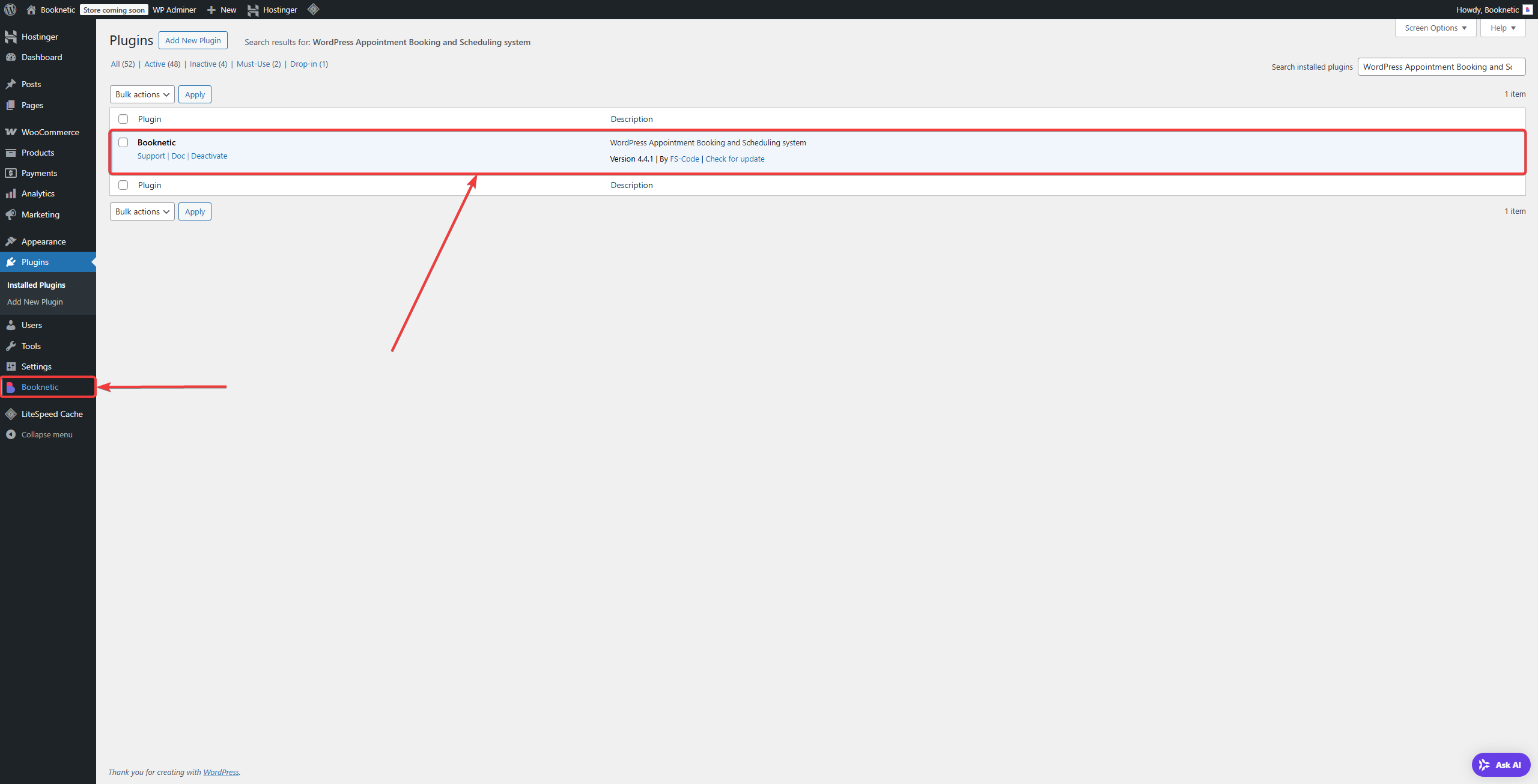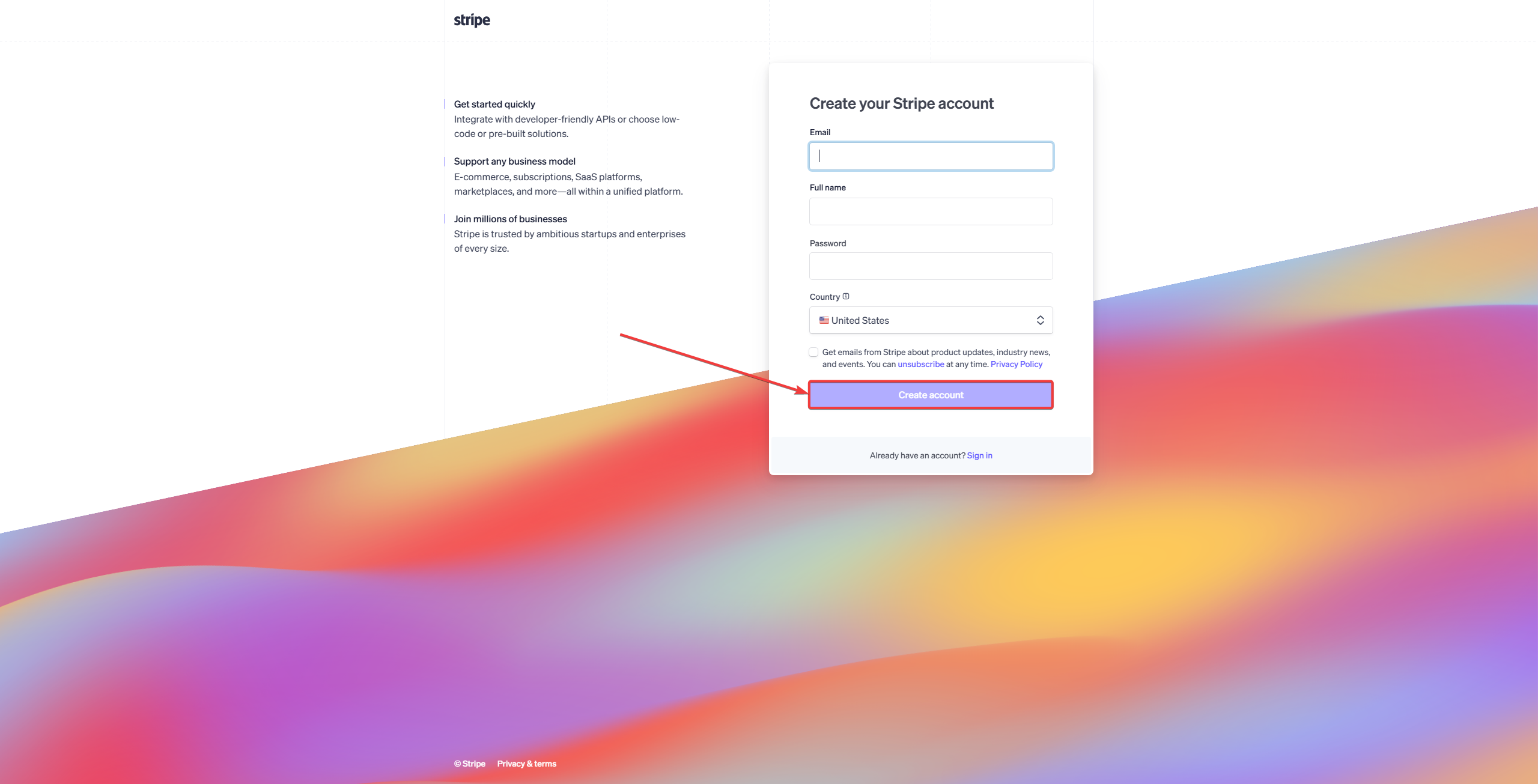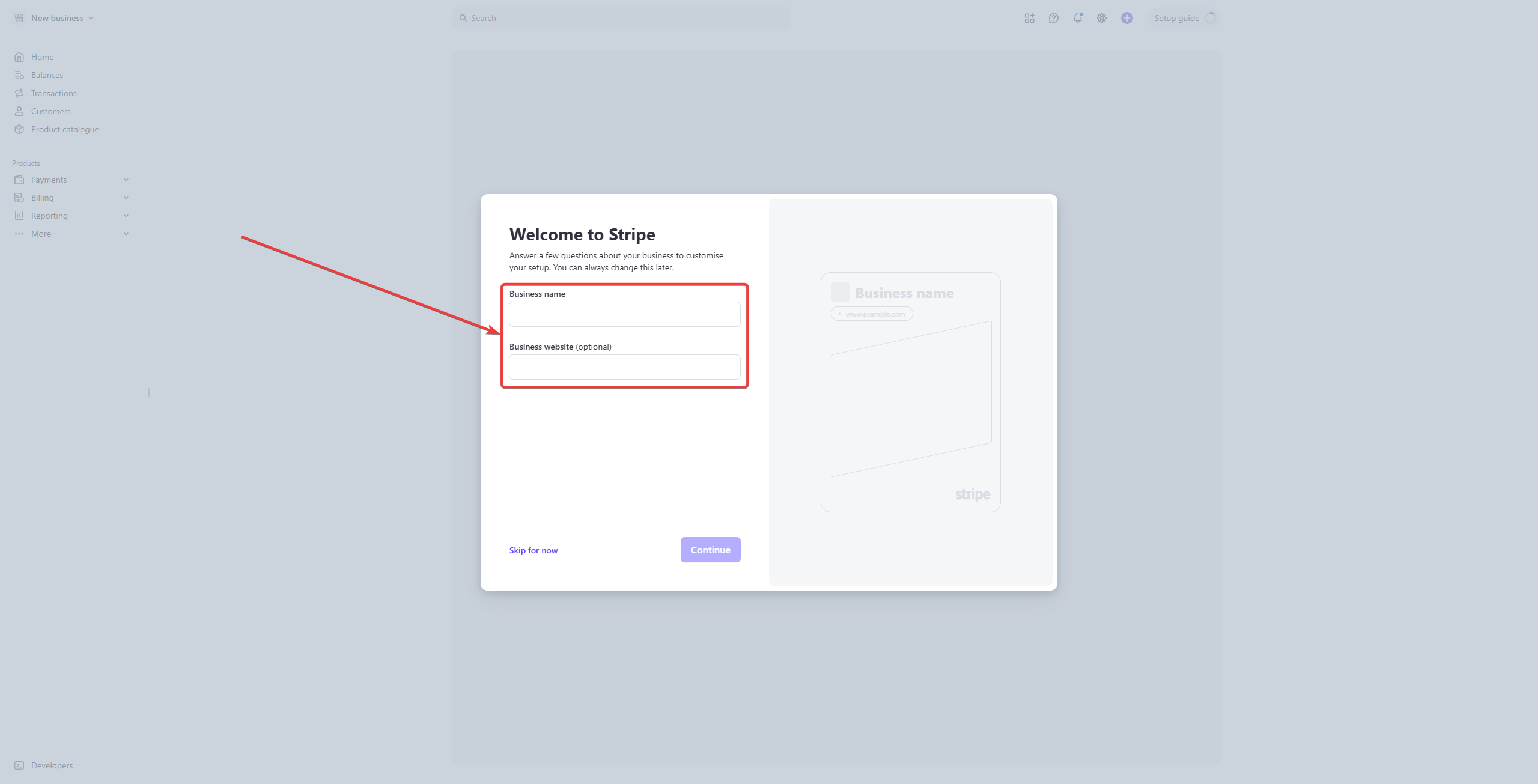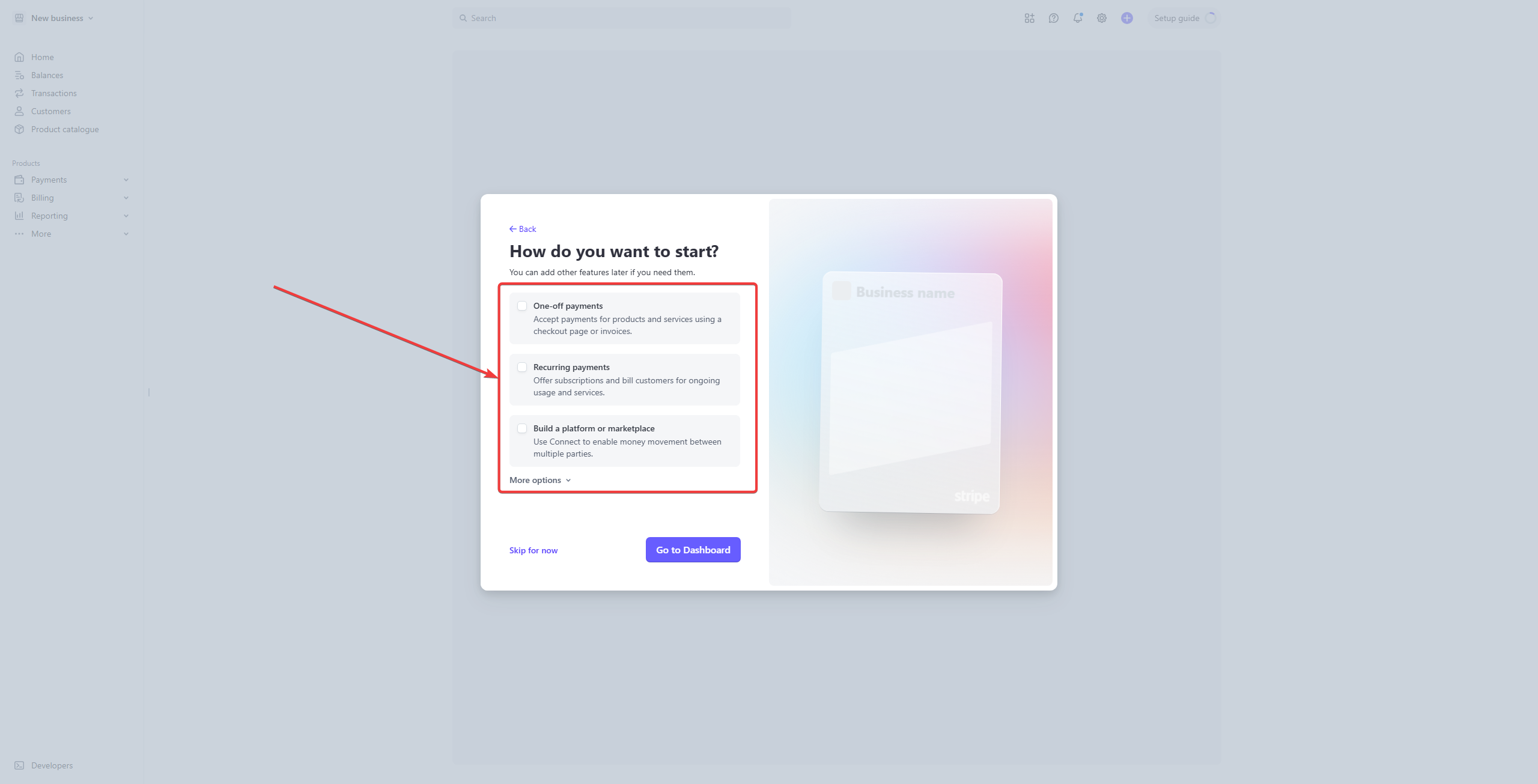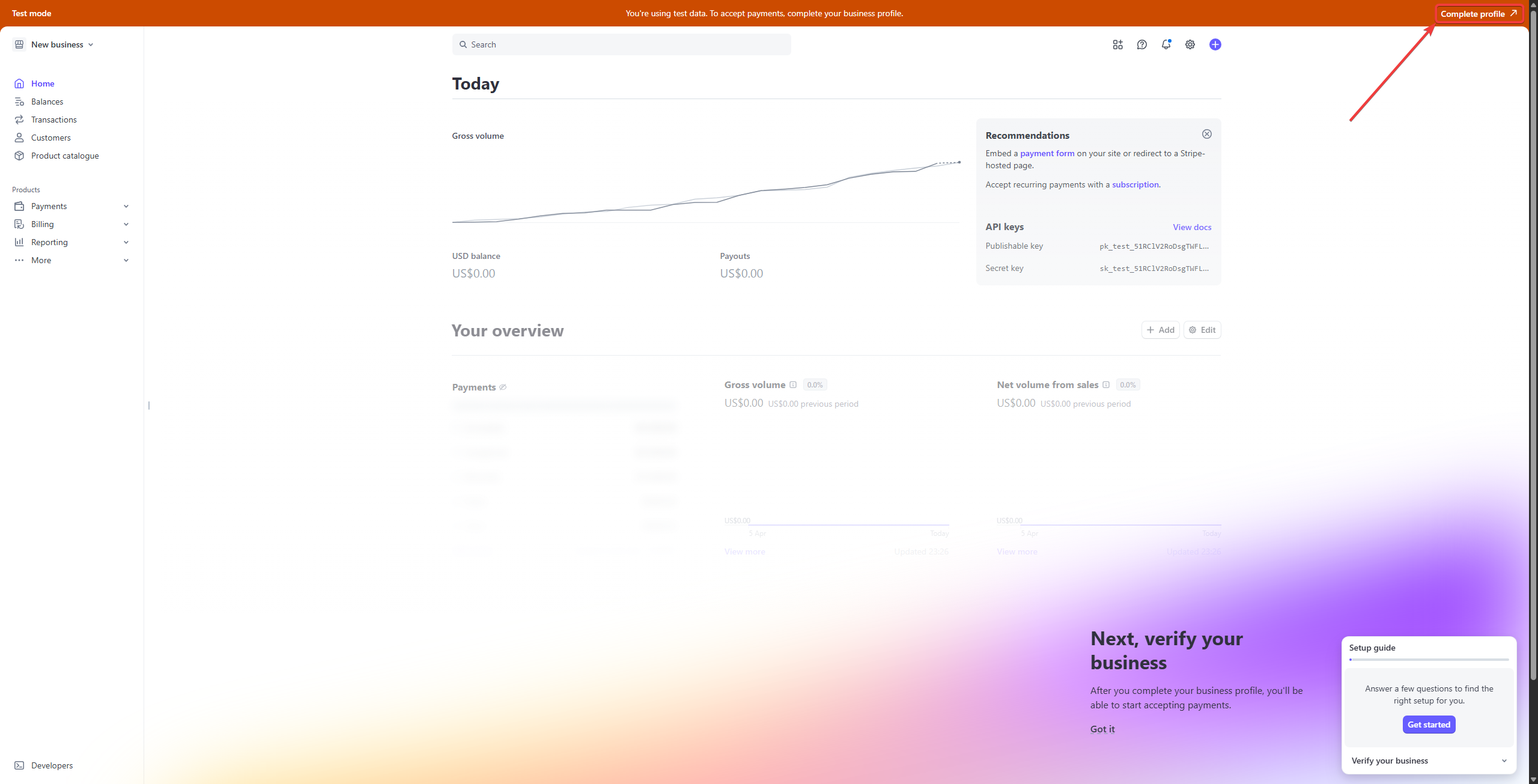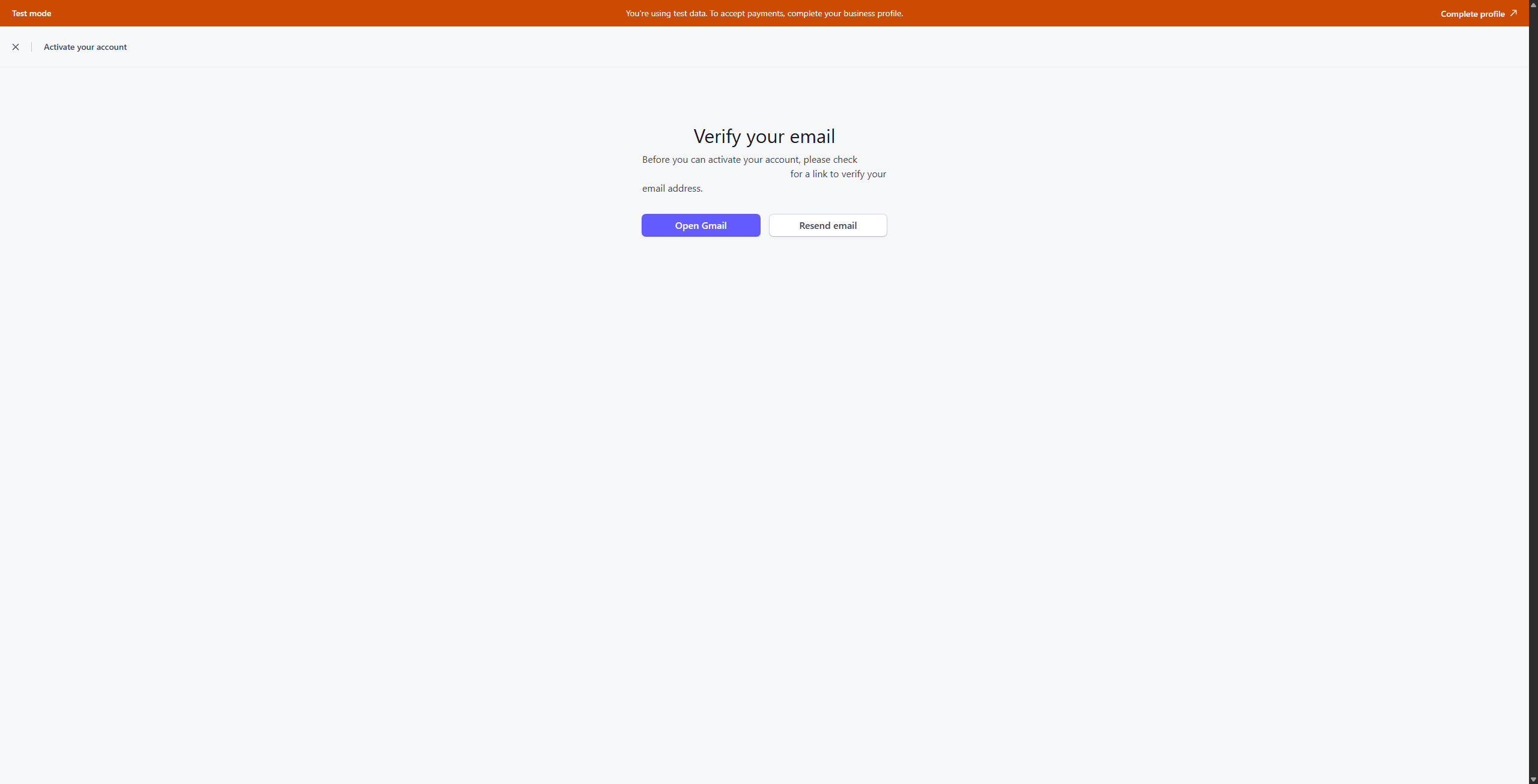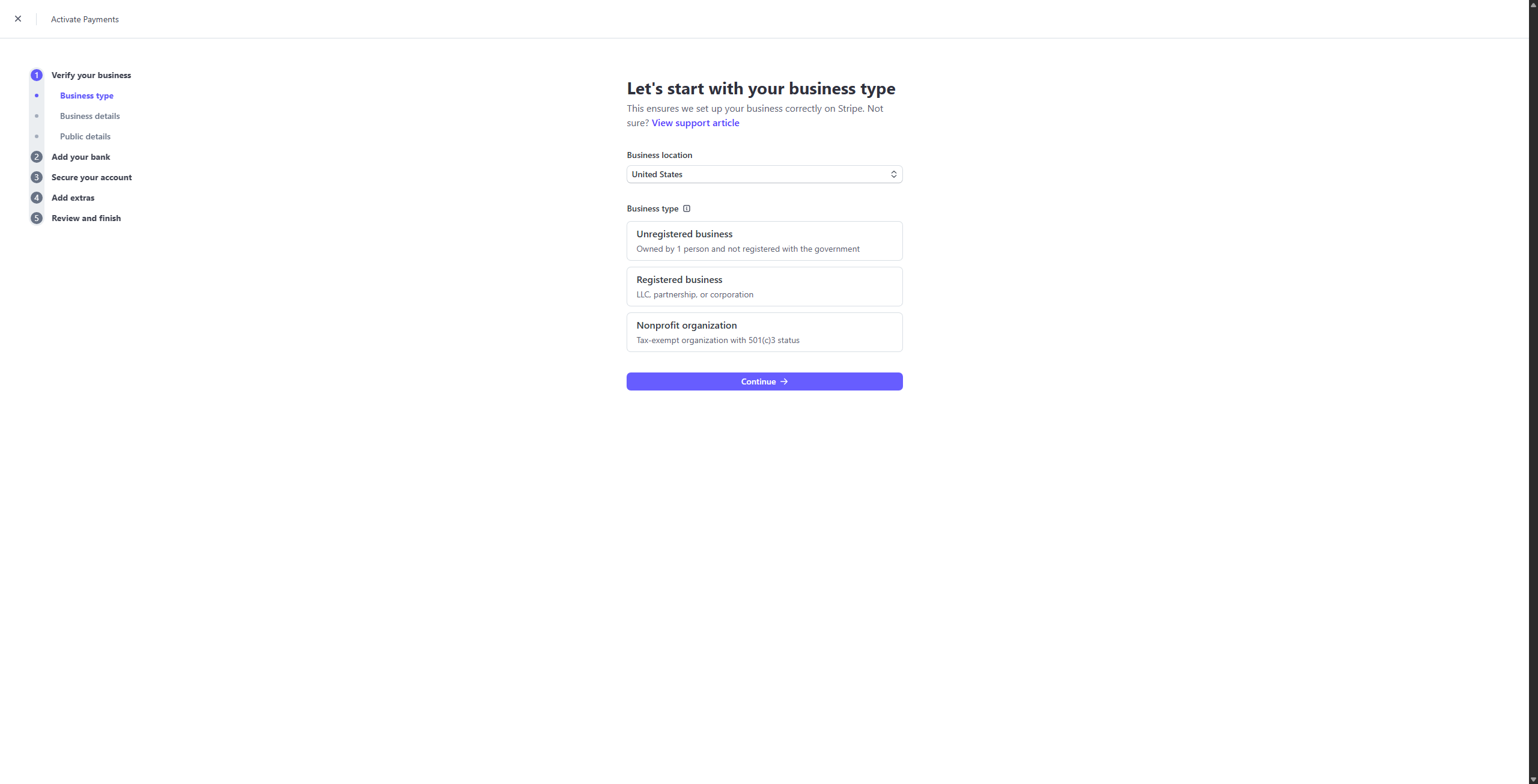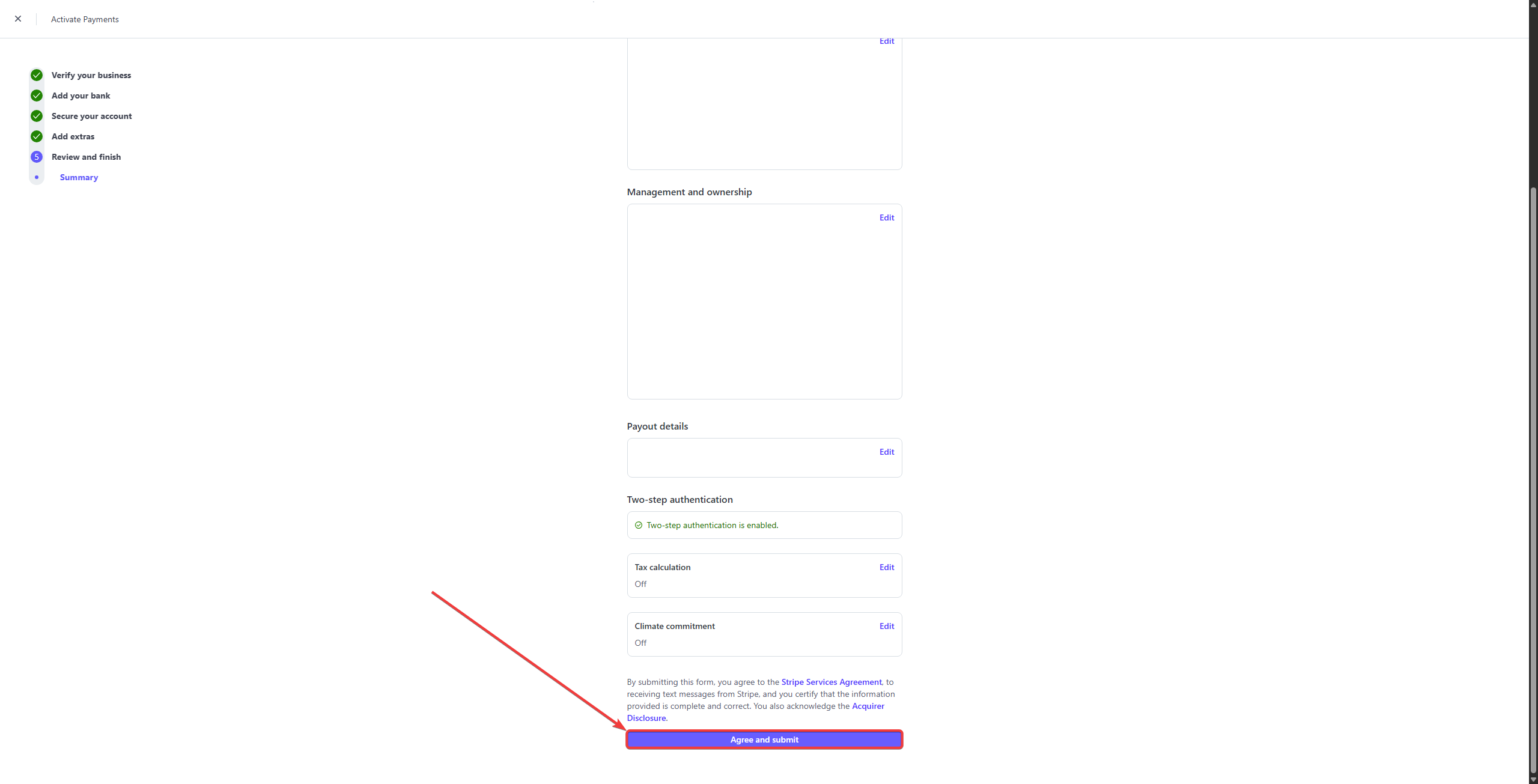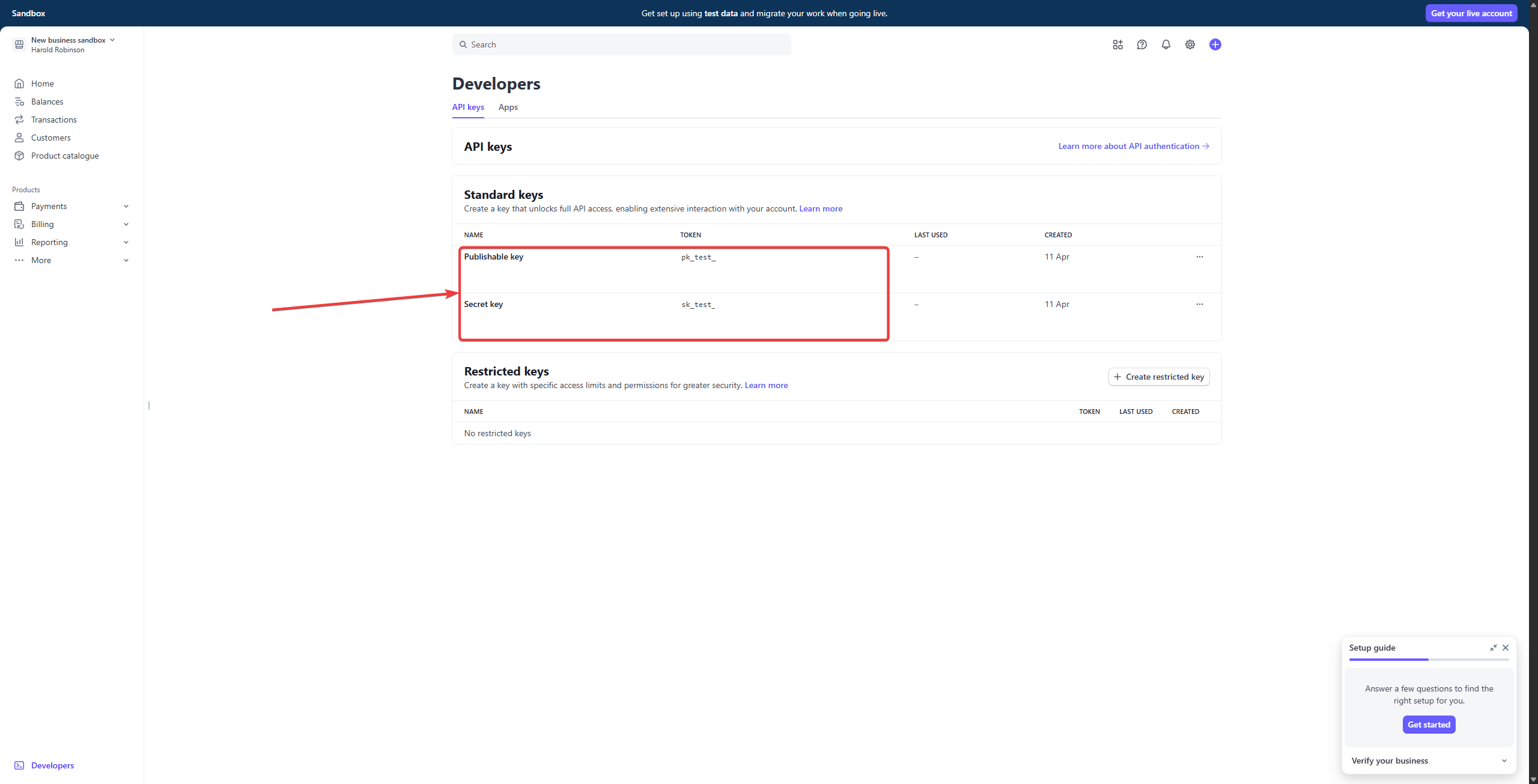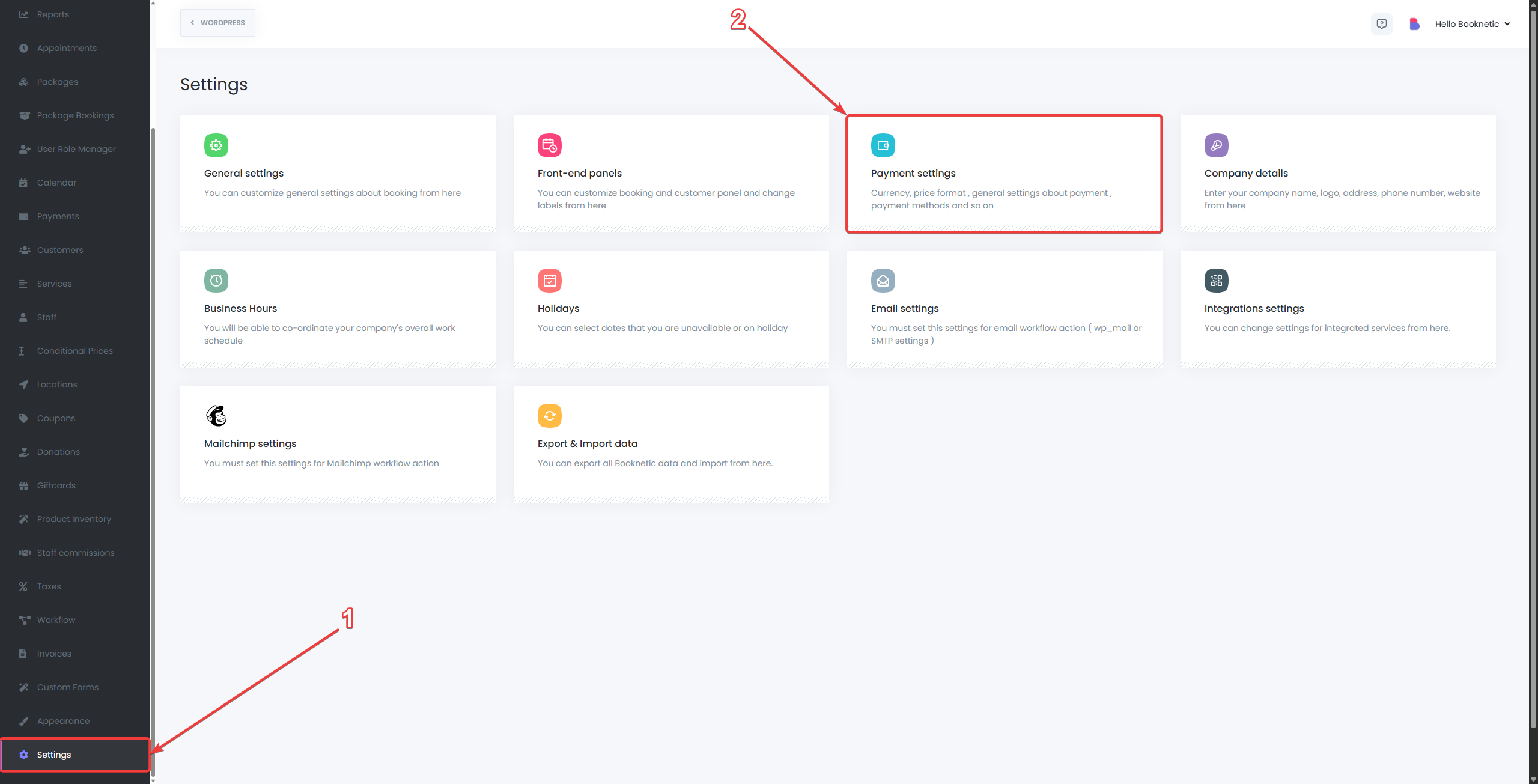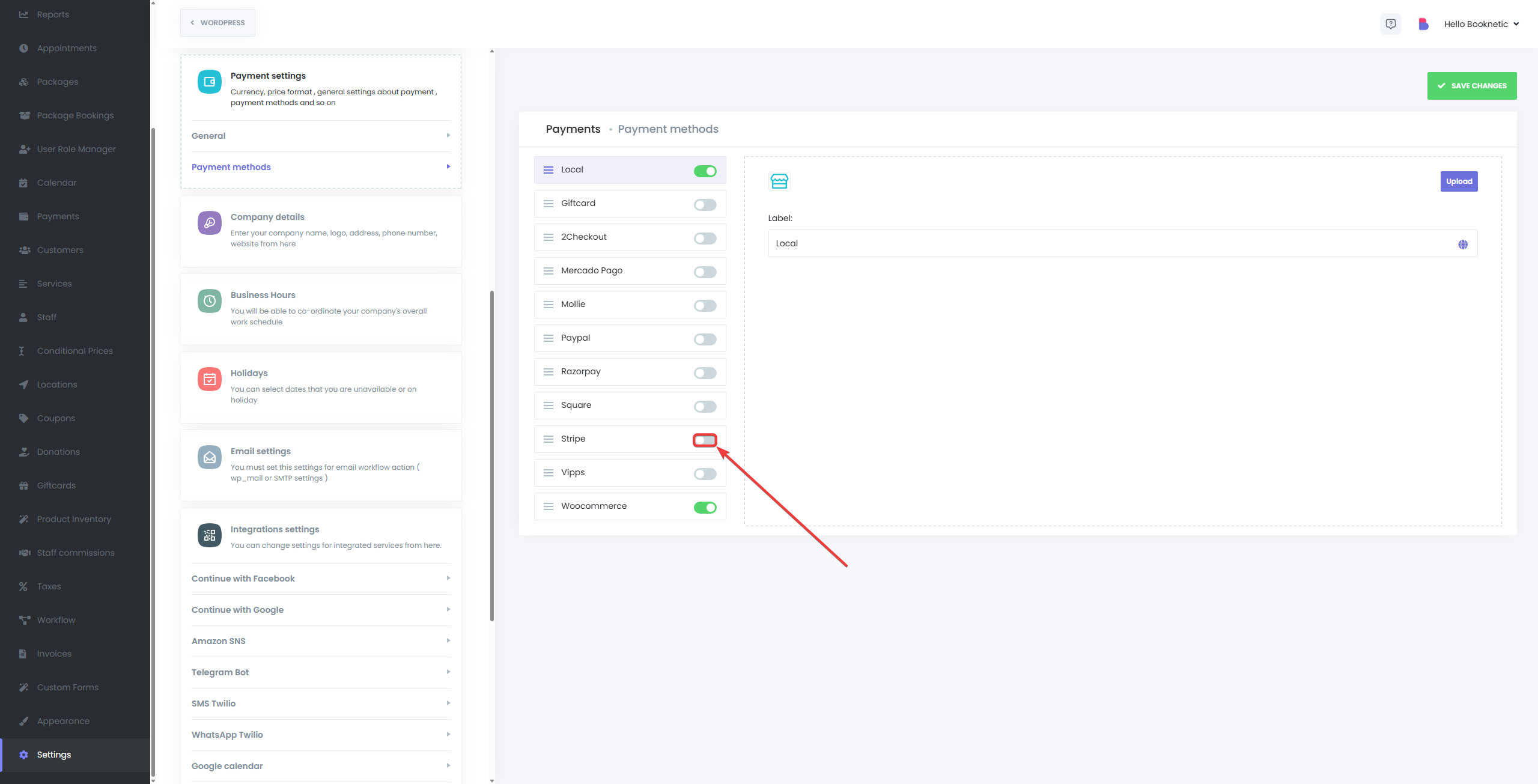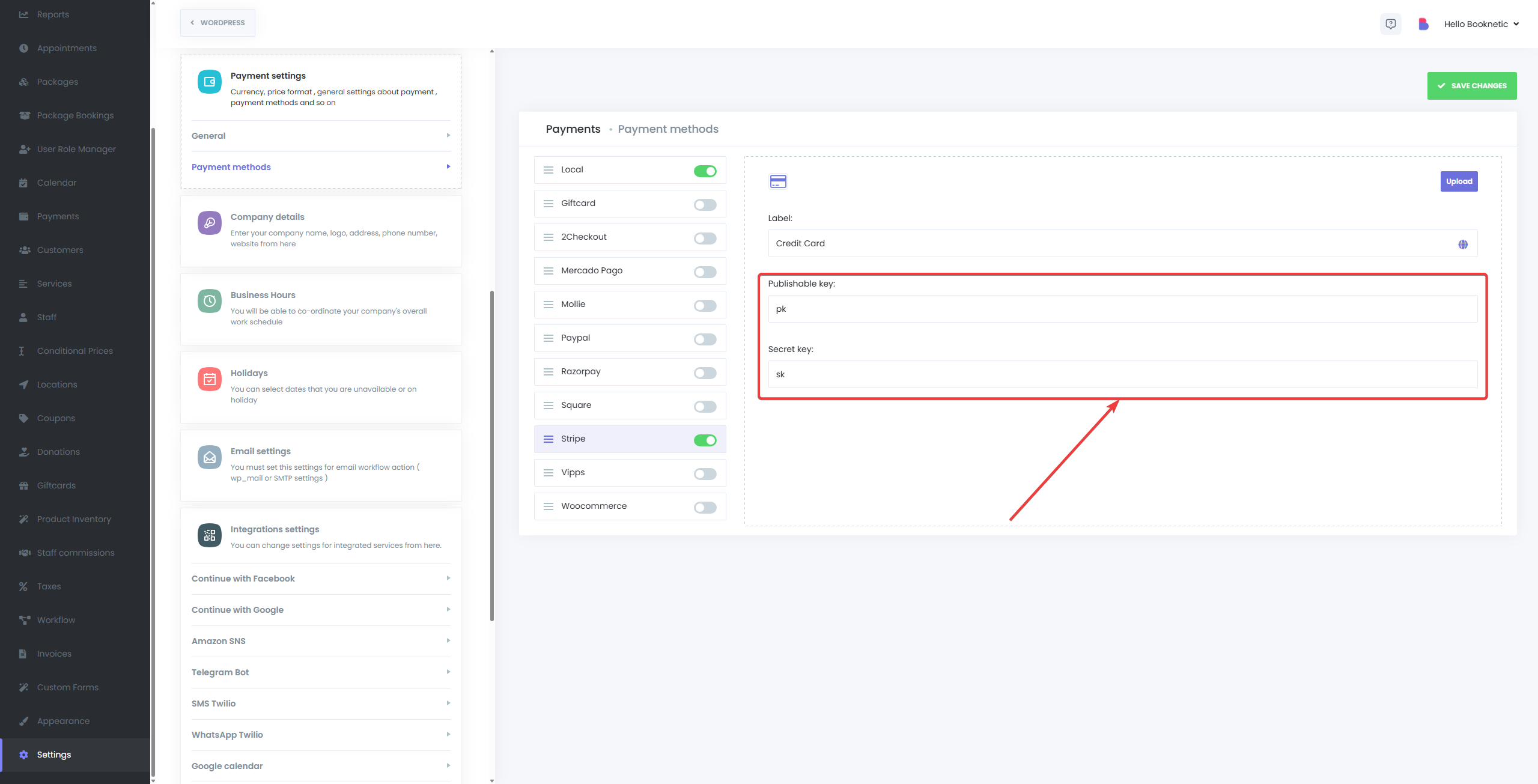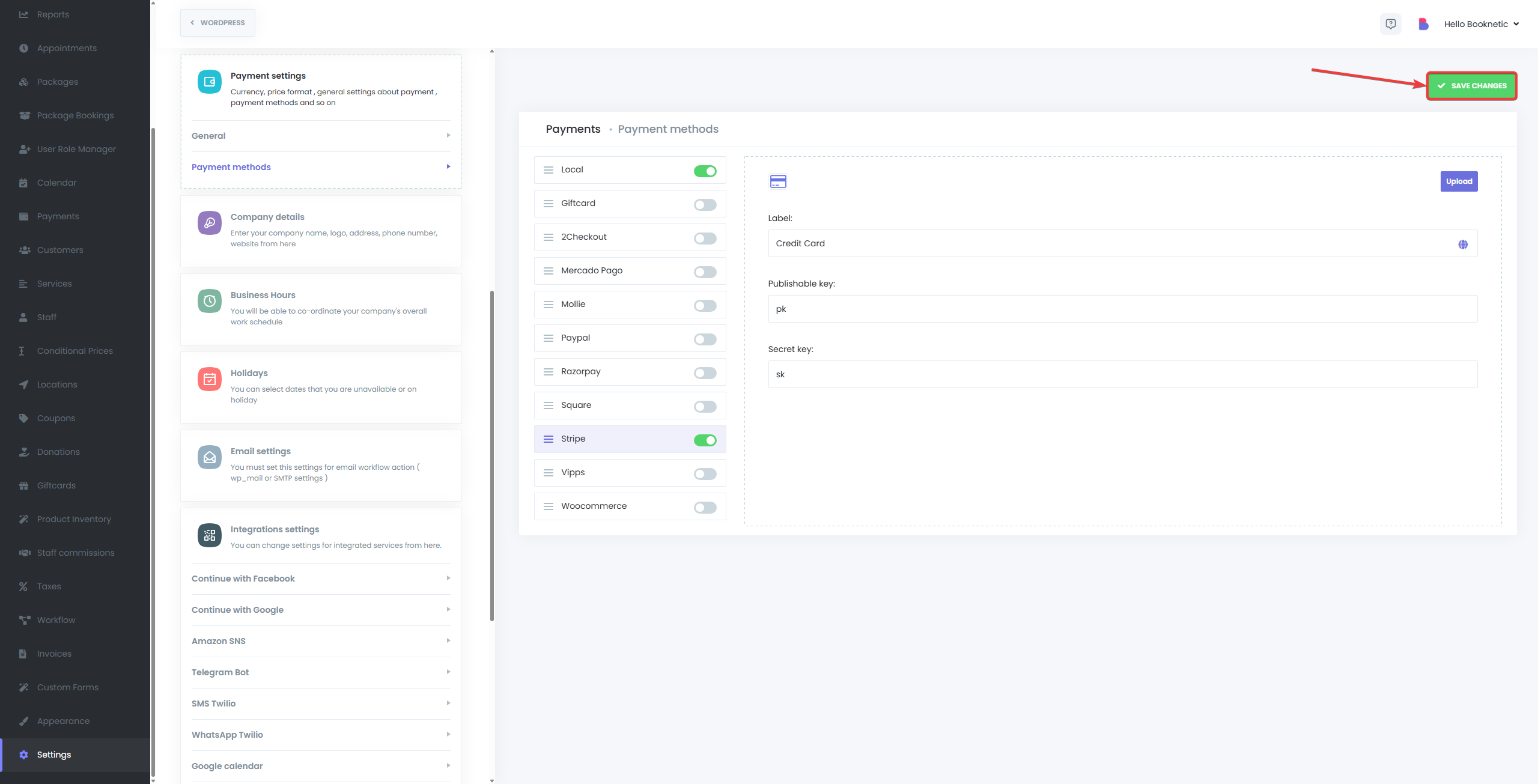El complemento de Integración de Stripe para Booknetic te permite aceptar pagos de tus clientes de manera segura directamente dentro de tu sistema de reservas. Al integrar Stripe, aseguras un proceso de transacción confiable y fluido durante la reserva de citas.
Esta documentación te guiará paso a paso en la configuración de la integración de Stripe en Booknetic y en la configuración de tu cuenta para aceptar pagos.
Requisitos Previos
Antes de comenzar el proceso de integración, asegúrate de que:
- Tienes el plugin de Booknetic instalado y activado en tu sitio web de WordPress.
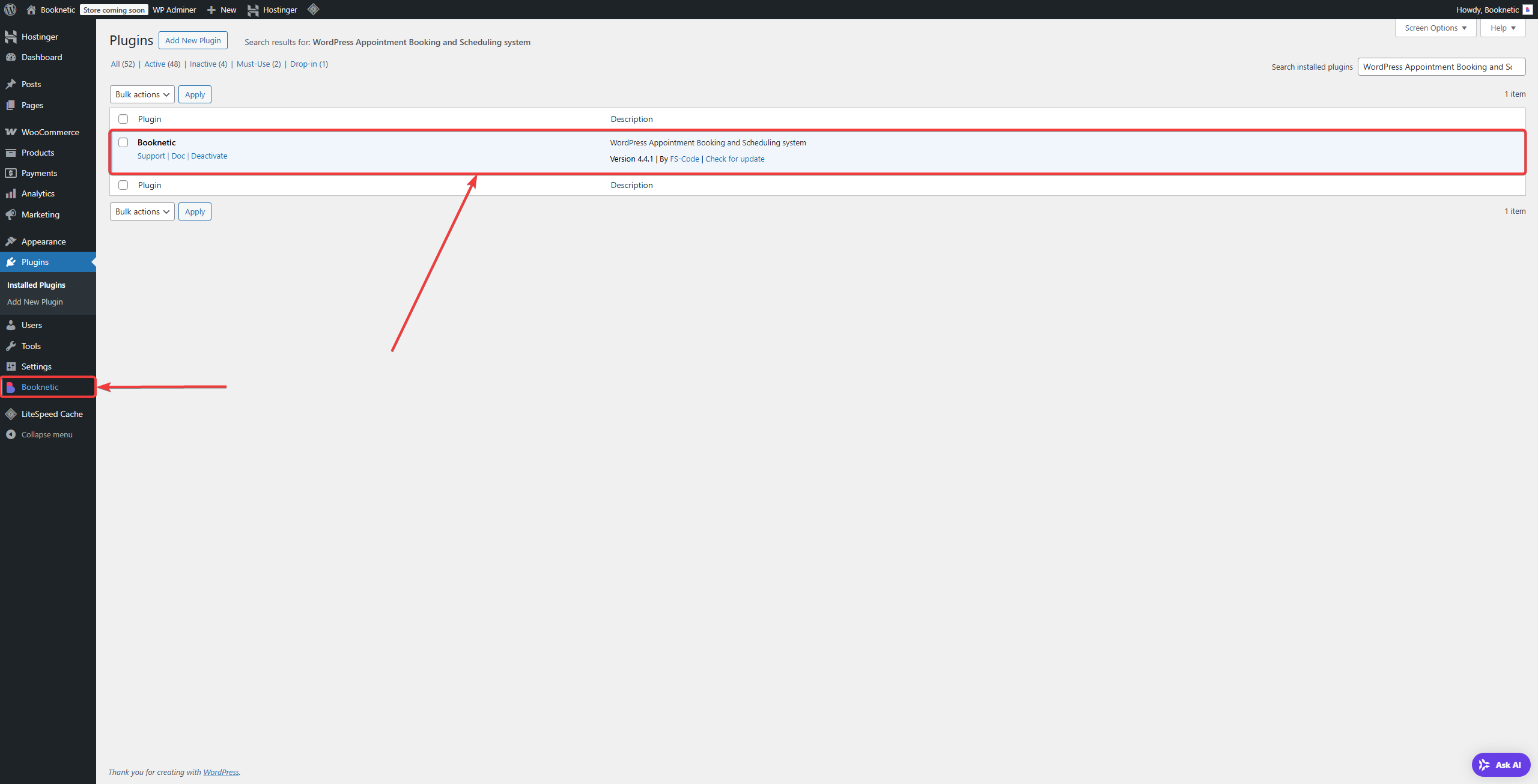
- Tienes una cuenta de Stripe activa o estás listo para crear una.
Guía Paso a Paso
Paso 1: Crear una Cuenta de Stripe
Para integrar Stripe con Booknetic, primero necesitas una cuenta de Stripe:
-
Regístrate en Stripe:
- Visita la Página de Registro de Stripe.
- Completa el formulario de registro con la información requerida. Después de eso, verifica tu dirección de correo electrónico usando el correo enviado por Stripe.
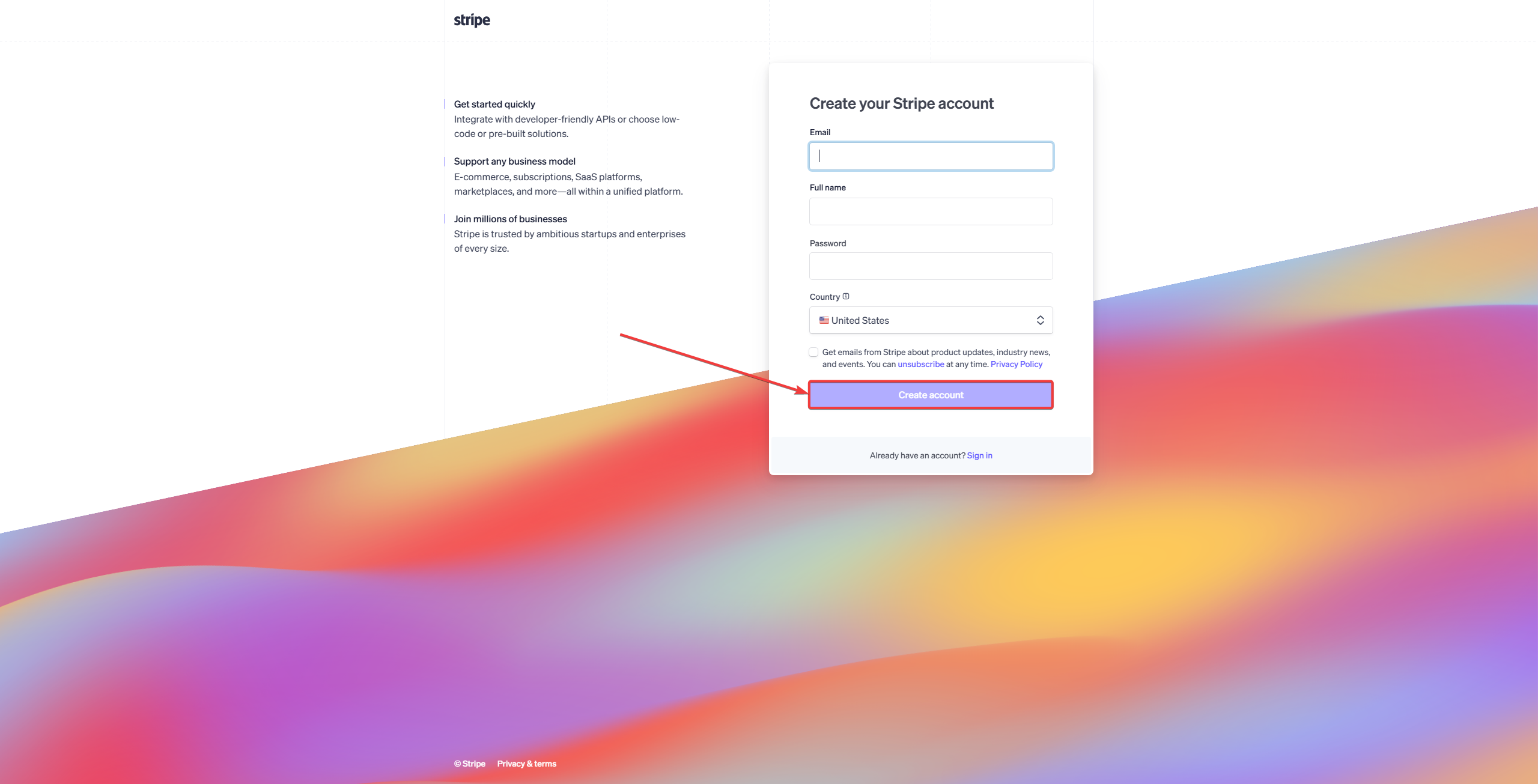
-
Configura tu Cuenta de Stripe:
- Stripe te pedirá el nombre de tu negocio y el sitio web de tu negocio (Elige “Omitir por ahora” si deseas configurarlo más tarde).
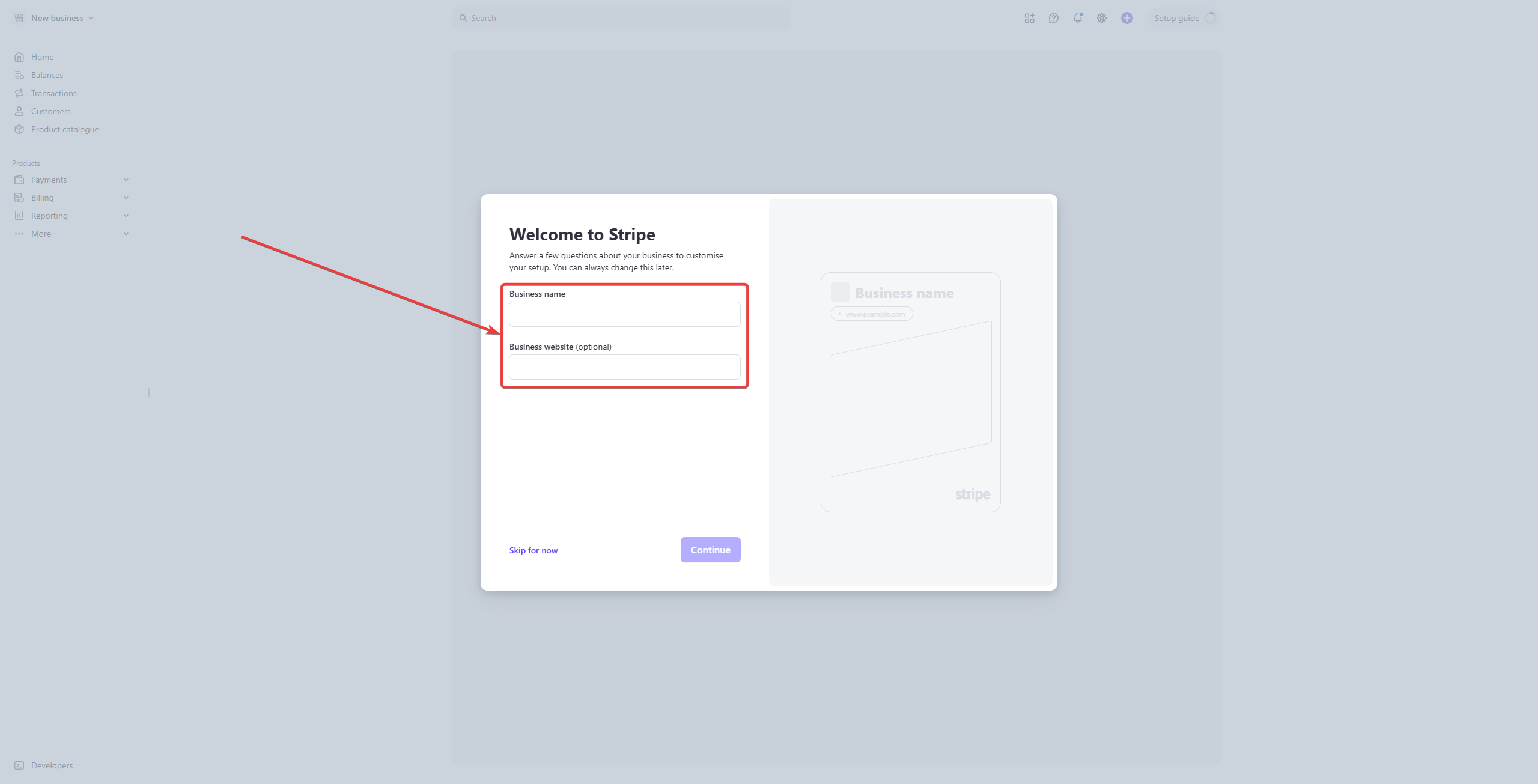
- Elige las funciones que puedas necesitar usar más adelante (Si no necesitas ninguna, elige “Omitir por ahora”).
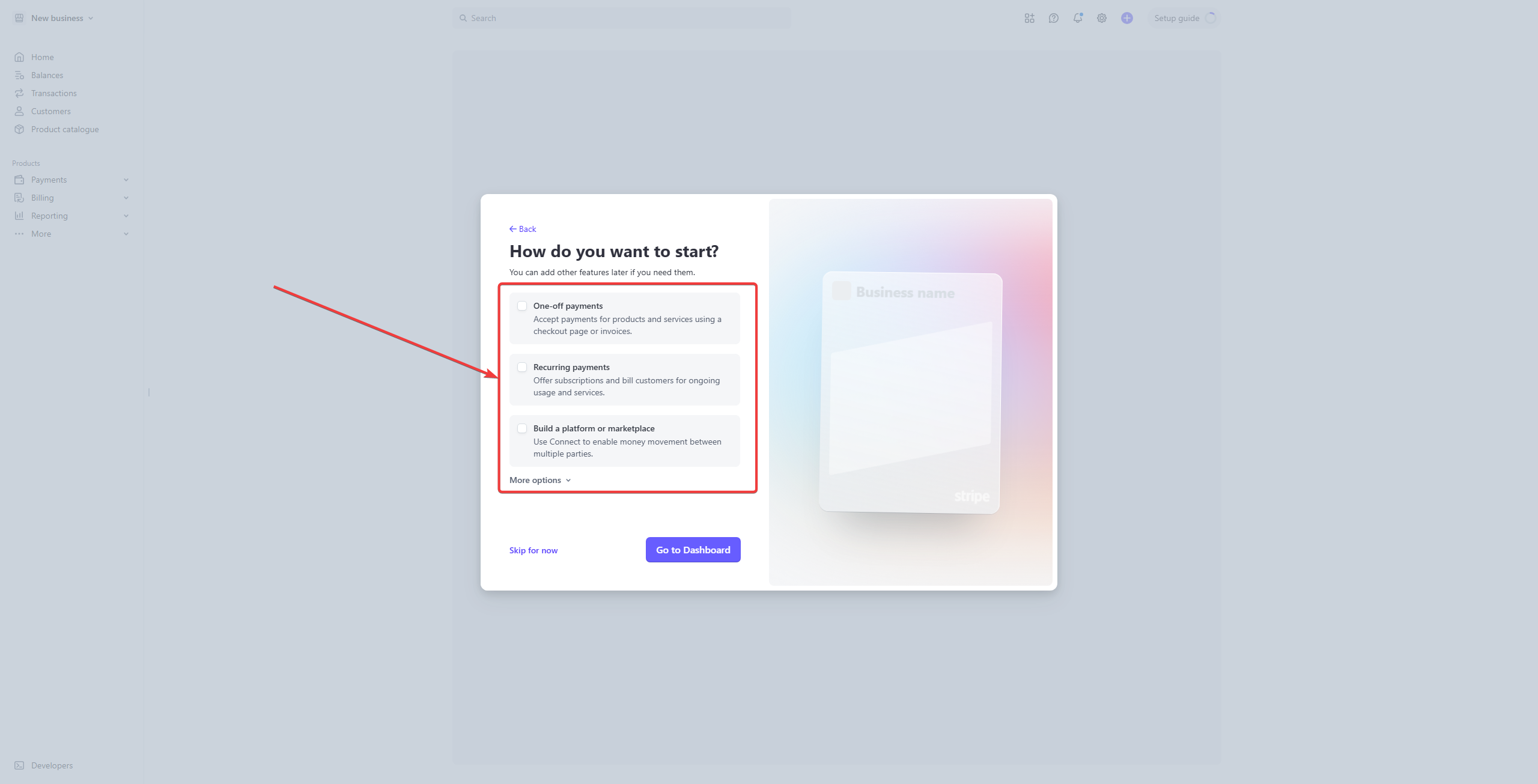
Paso 2: Activar Pagos en Stripe
Antes de poder recibir pagos reales, debes activar tu cuenta de Stripe:
-
Activa Pagos:
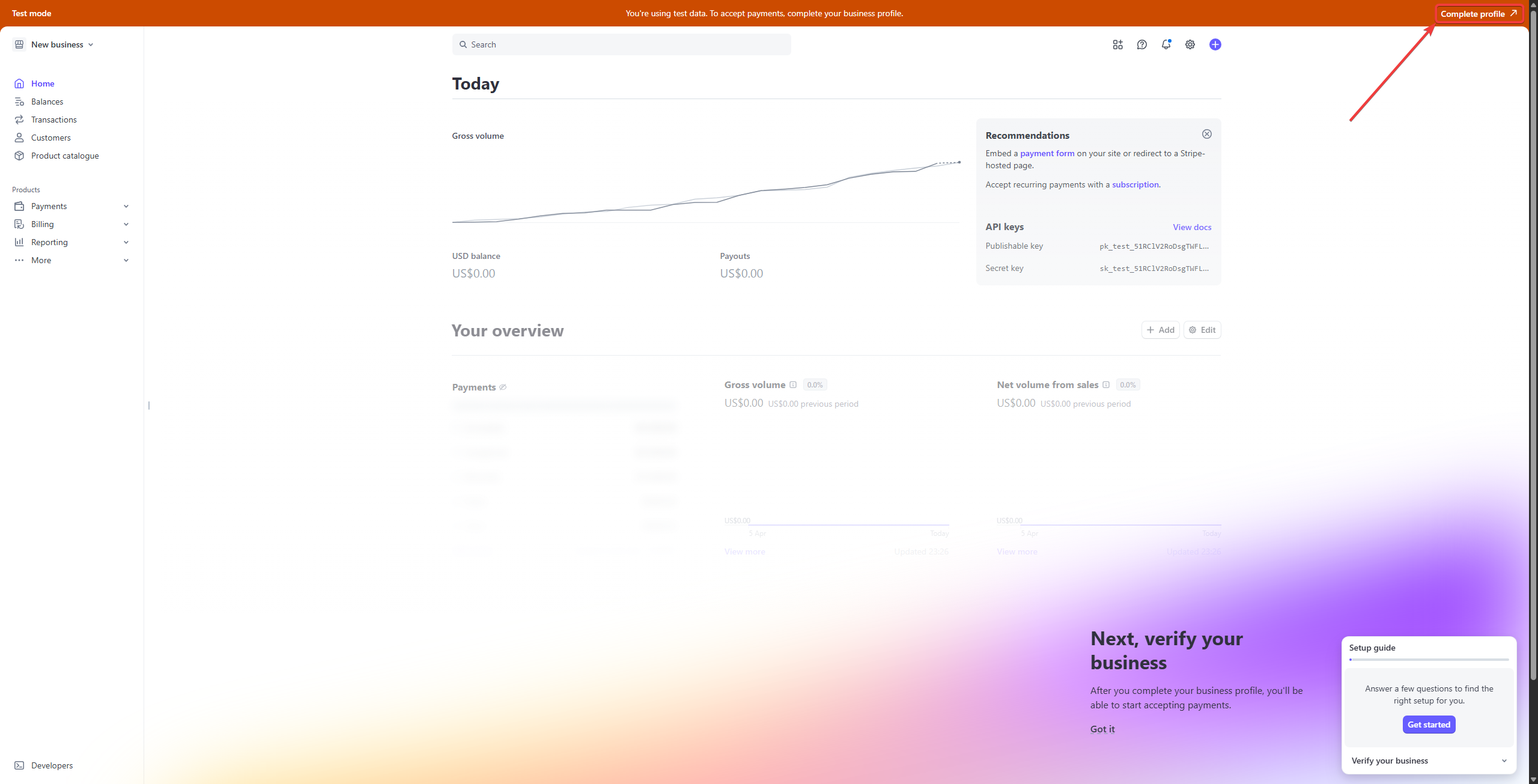
-
Verifica tu dirección de correo electrónico:
- Si no lo has hecho antes, ve a tu correo electrónico y verifica tu correo. Si no encuentras el correo, haz clic en el botón “Reenviar correo”, y luego verifica tu correo.
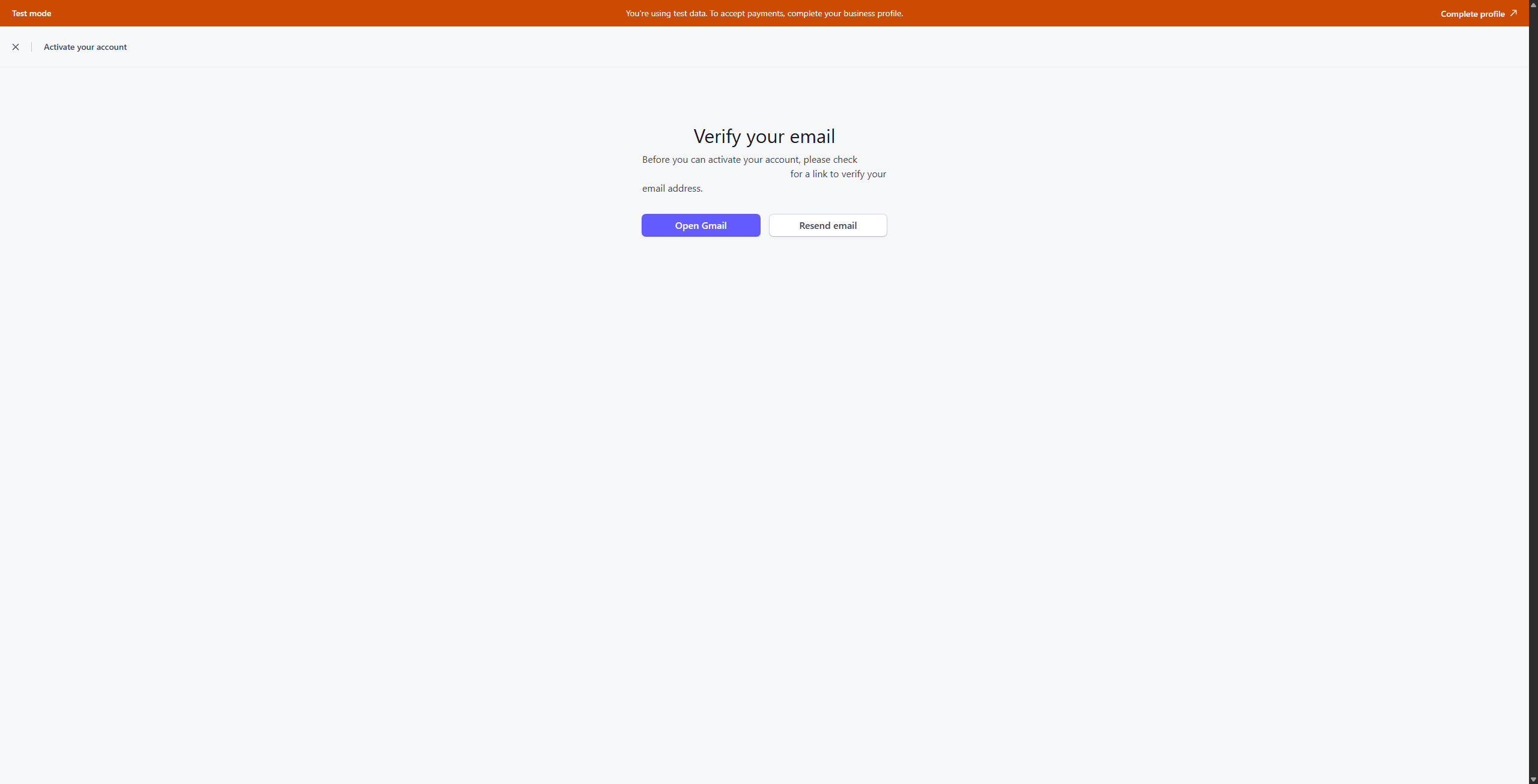
-
Completa la Información del Negocio:
- Proporciona los detalles legales requeridos, la información del negocio y los detalles de la cuenta bancaria para los pagos.
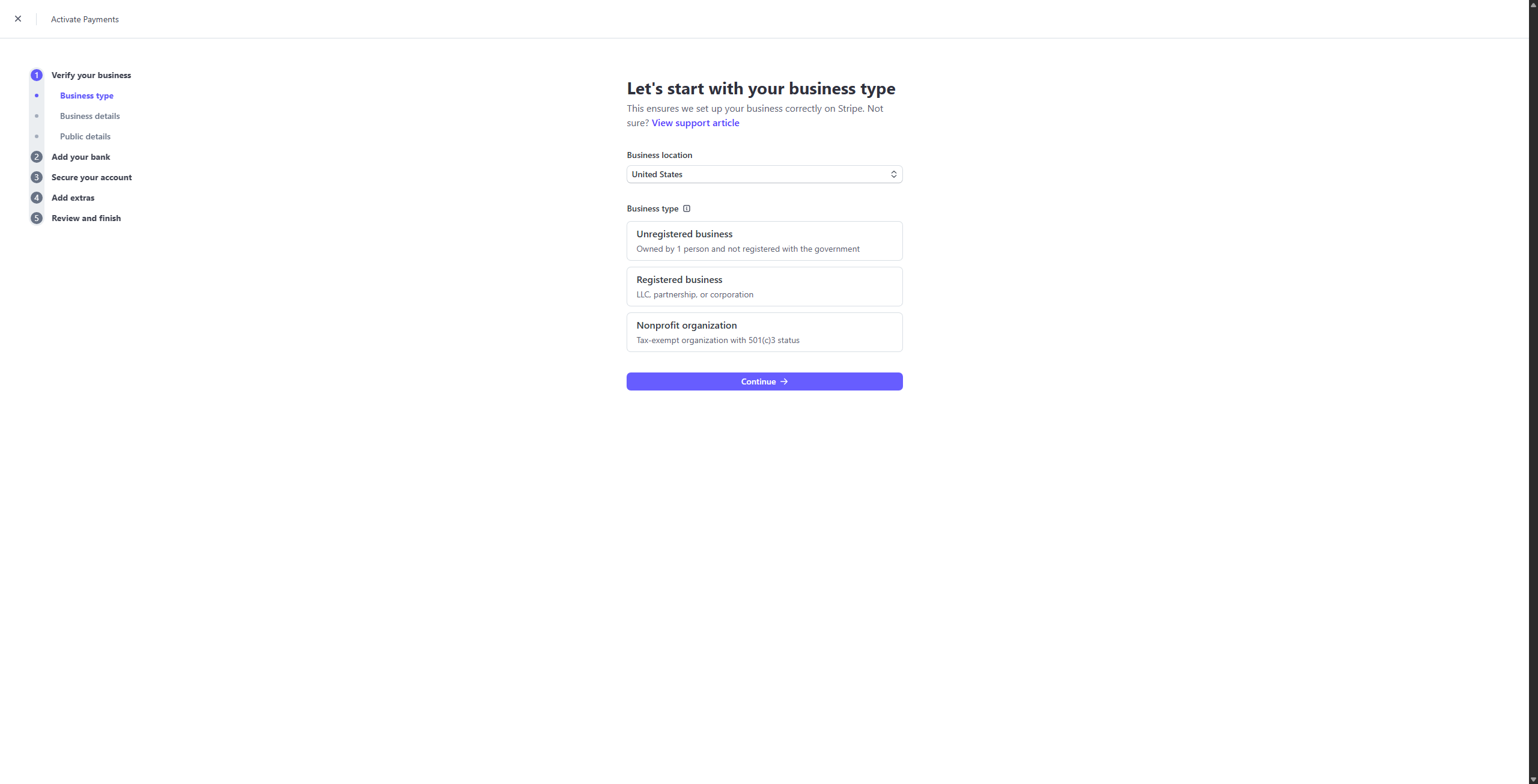
-
Revisa y Envía:
- En el paso de resumen, revisa cuidadosamente toda la información proporcionada.
- Haz clic en “Aceptar y enviar” para activar completamente tu cuenta de Stripe.
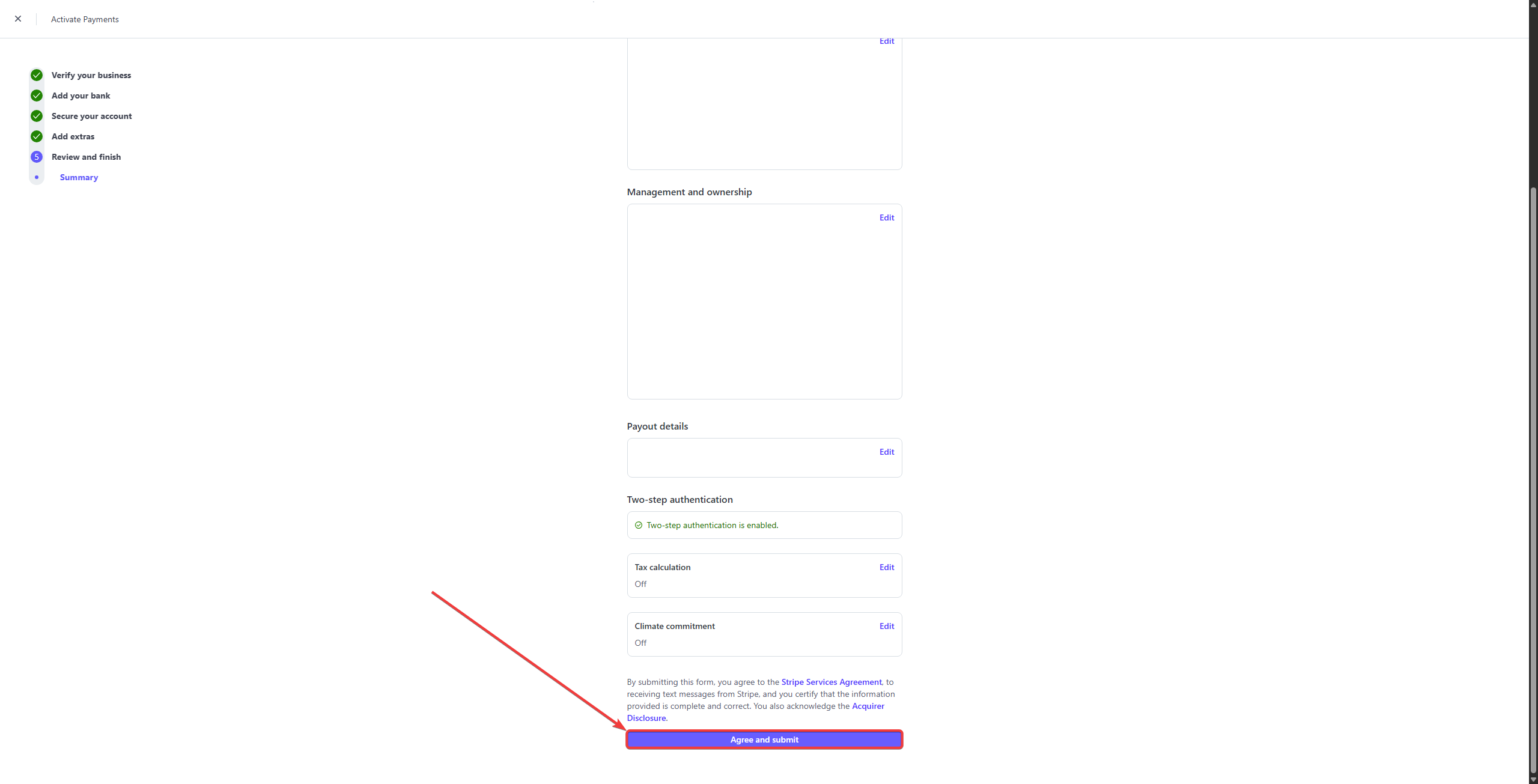
Paso 3: Obtener las Claves API de Stripe
Una vez que tu cuenta de Stripe esté activada, necesitas las claves API para vincularla con Booknetic:
Paso 4: Configurar Stripe en Booknetic
Ahora necesitas integrar estas claves en Booknetic:
-
Navega a la Configuración de Pagos de Booknetic:
- Inicia sesión en tu Panel de Administración de Booknetic.
- Ve a Configuración > Métodos de Pago.
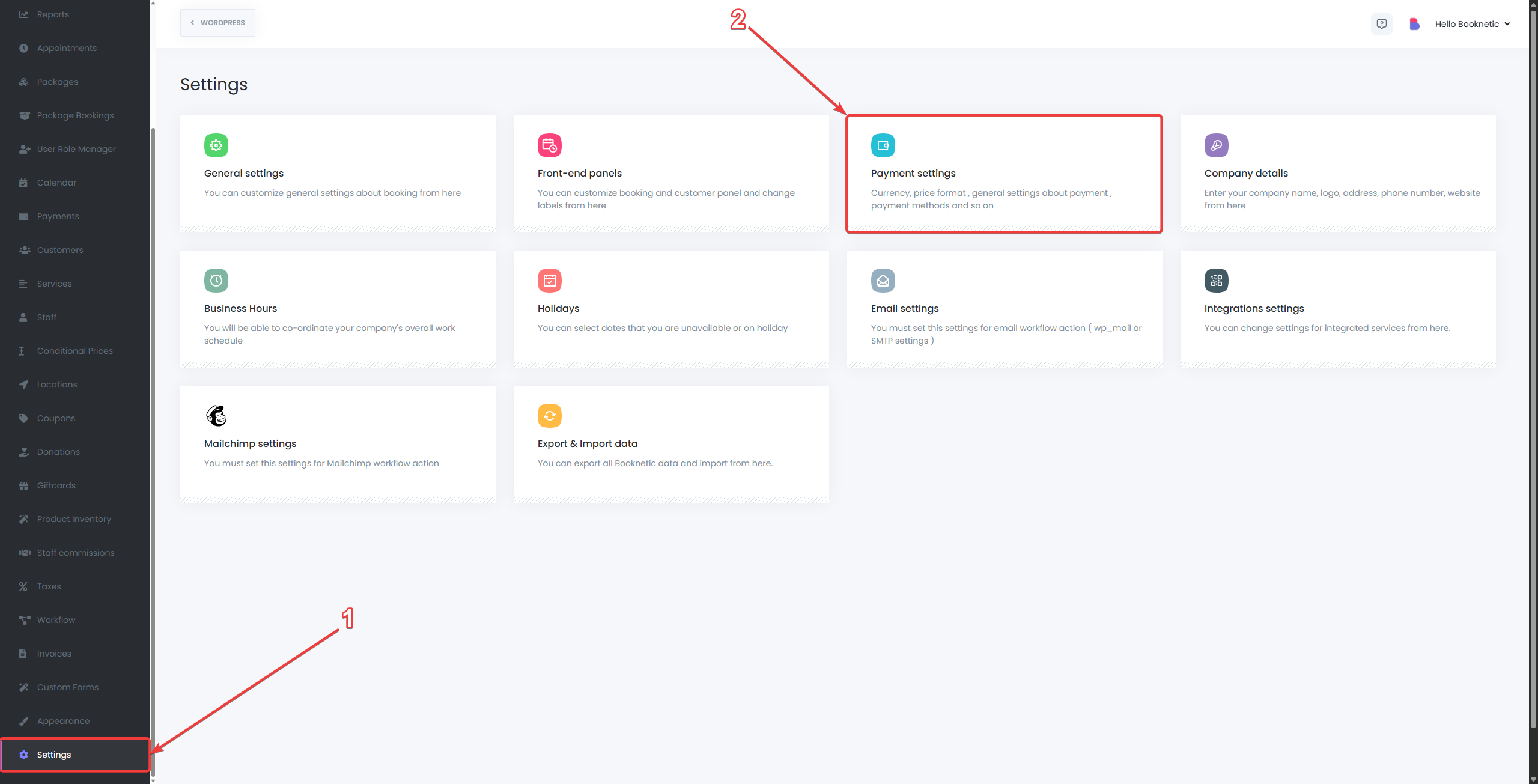
-
Habilita Stripe:
- Ubica la opción de Stripe y actívala ON para habilitarla.
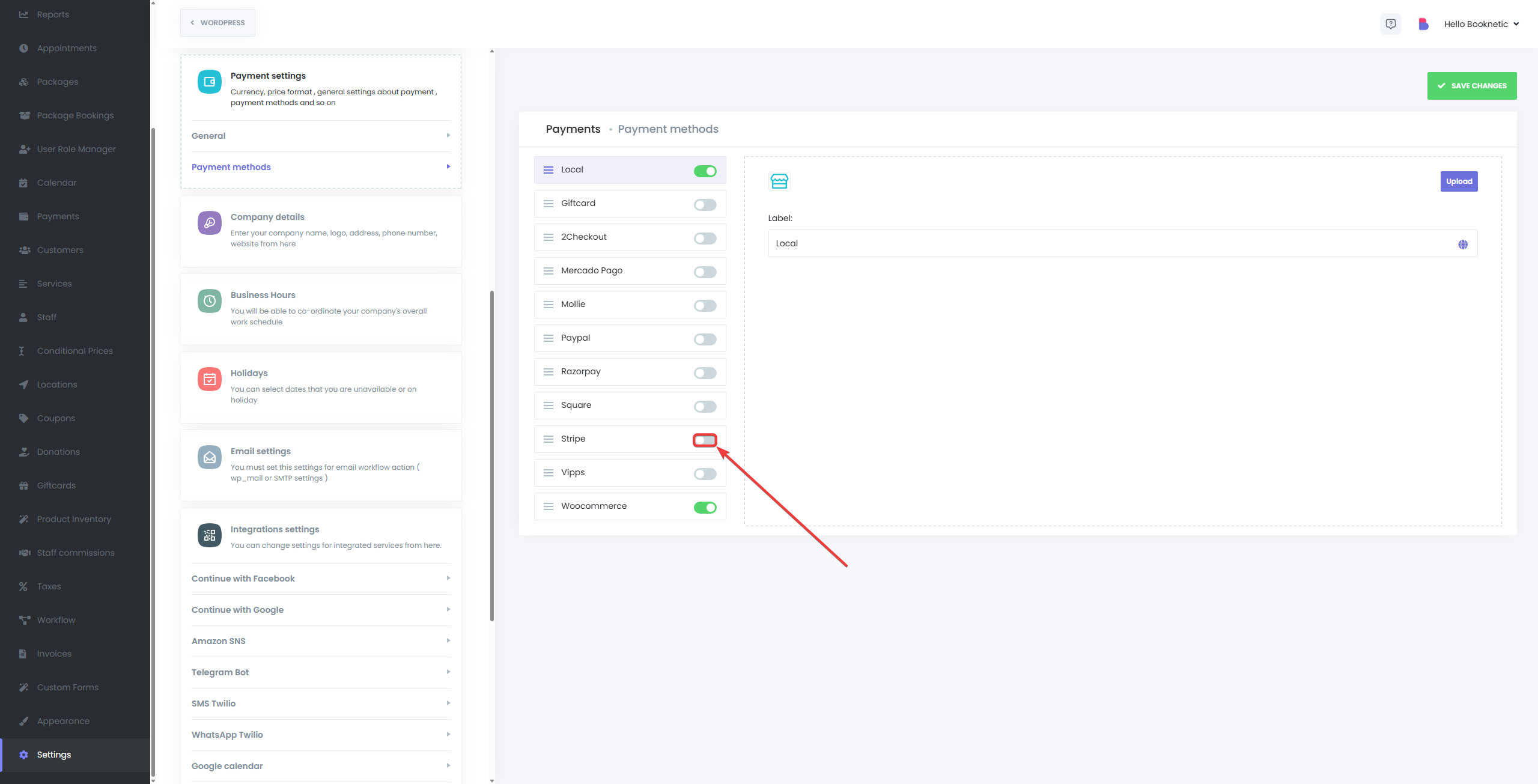
-
Pega las Claves API de Stripe:
- Pega la Clave Publicable y la Clave Secreta copiadas de tu Panel de Stripe en los campos correspondientes en Booknetic.
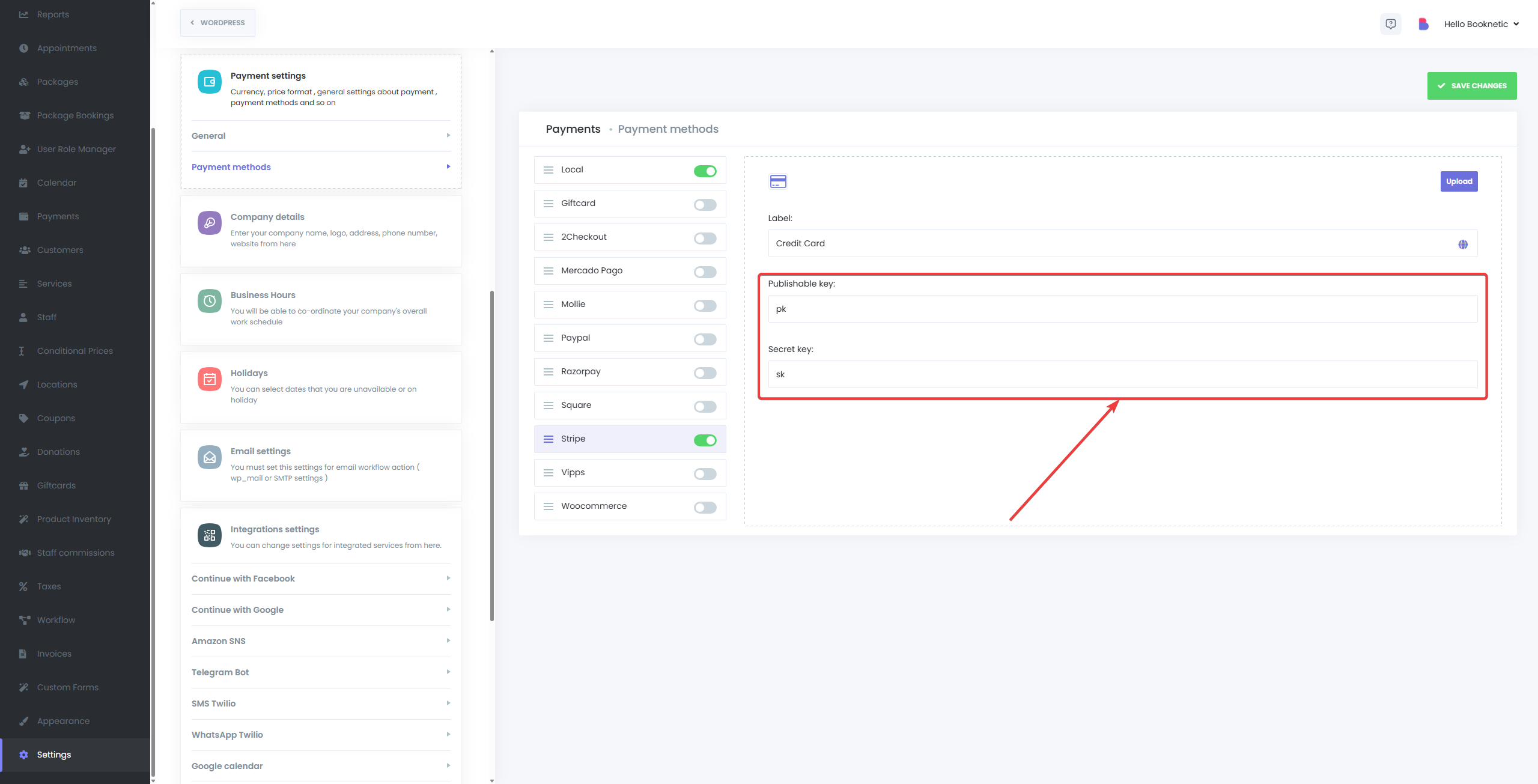
-
Guarda tu Configuración:
- Haz clic en “Guardar” para aplicar tu configuración.
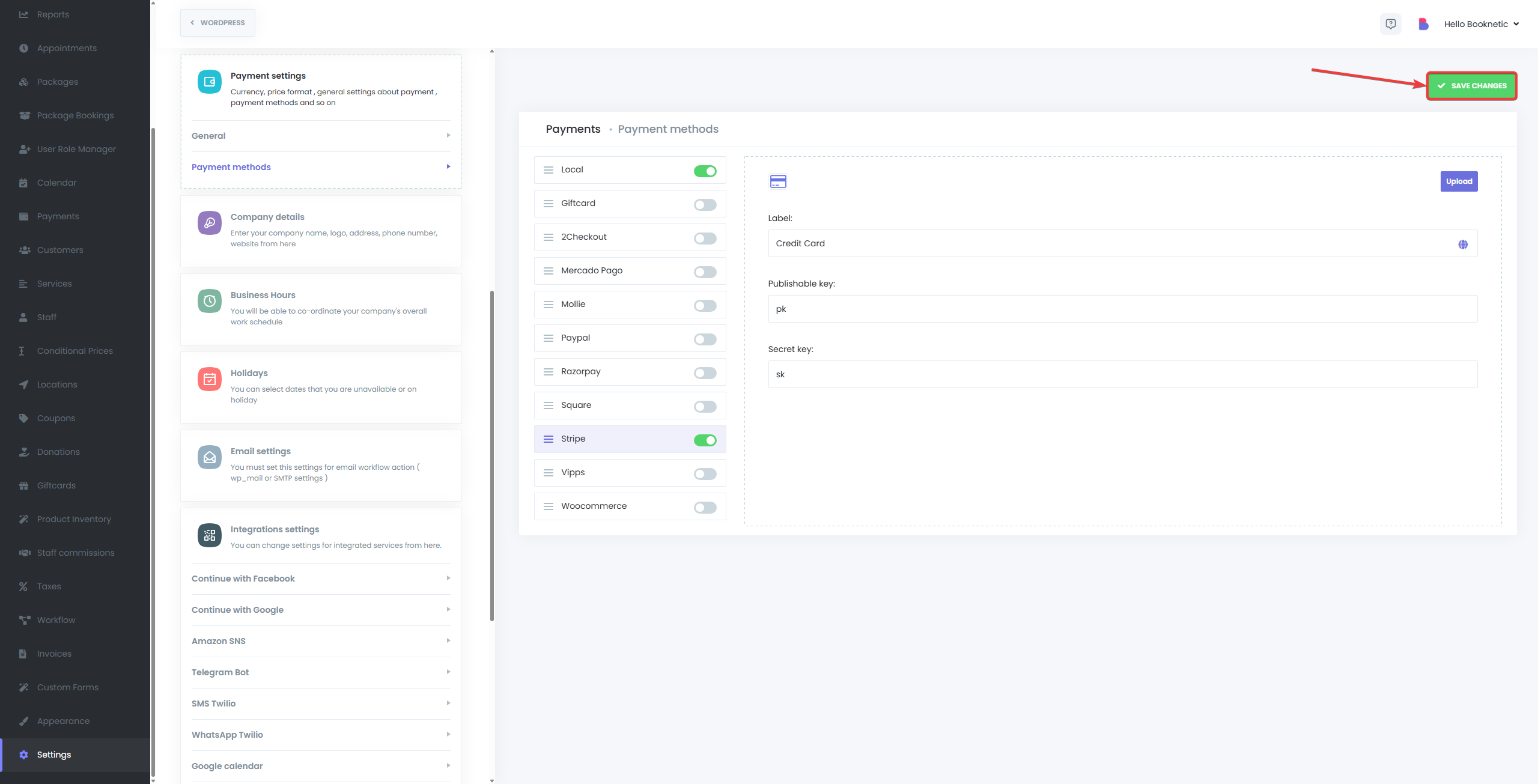
Pruebas de Pagos con Stripe
Para asegurarte de que tu integración funciona correctamente, considera probar con el modo de prueba de Stripe:
- Usa Credenciales de Prueba de Stripe en tu configuración de Booknetic.
- Realiza una reserva de cita de prueba y selecciona Stripe para el pago.
- Stripe proporciona números de tarjetas de prueba (ver aquí) para simular pagos exitosos o fallidos.
Gestión de Pagos con Stripe
Una vez integrado, los pagos se procesan y registran automáticamente. Aquí te mostramos cómo gestionar los pagos:
- Ver Transacciones en Stripe:
- Inicia sesión en tu Panel de Stripe.
- Navega a Pagos para revisar transacciones completadas o fallidas.
- Reembolsos y Contracargos:
- Procesa reembolsos o maneja disputas directamente a través de tu Panel de Stripe en Pagos.
- Estado de Citas en Booknetic:
- Los estados de pago actualizan automáticamente las citas correspondientes en Booknetic:
- Los pagos exitosos generalmente establecen las citas en estado Aprobado.
- Los pagos fallidos resultan en citas marcadas como Pendiente o Rechazada.
Problemas Comunes y Solución de Problemas
- Claves API Incorrectas:
- Asegúrate de usar las claves correctas (de prueba o en vivo) según tu modo.
- Pagos No Procesados:
- Revisa el Panel de Stripe para problemas de pago y asegúrate de que tu cuenta de Stripe esté activa y verificada.